iMovie sur iPad 2
le logiciel de montage Apple sur tablette
02 mai 2011 par Thierry Philippon
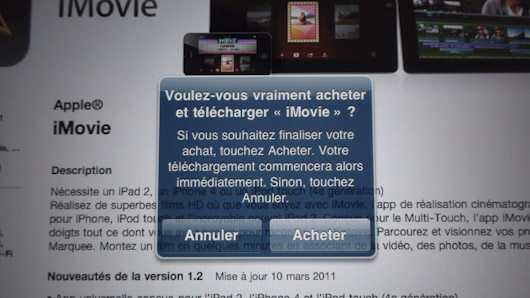 |
iMovie, version iOS, est une édition spéciale du célèbre logiciel de montage Apple qui existait déjà sur l'iPhone 4 et l'iPod Touch 4G. Elle est incomparablement mieux adaptée à l'iPad du fait de son écran 9,7 pouces. iMovie est exclusivement téléchargeable depuis l'Apple Store. Le soft n'est malheureusement pas gratuit puisqu'il coûte 3,99 euros (pas de petites économies chez Apple !). Franchement, un tel produit Apple qui est sous licence Apple, aurait pu être "gratuit". Entre tous les adaptateurs requis pour faire fonctionner l'iPad correctement, la Smart Cover pour protéger l'engin et les multiples applications payantes très tentantes pour tirer vraiment parti de sa tablette, l'impression d'être pris pour une vache à lait par la firme de Cupertino n'est pas qu'une impression... La version iPad d'iMovie est très proche de celle de l'iPhone d'un point de vue ergonomique, sauf qu'on bénéficie ici d'un éditeur de précision et d'un montage son multipiste. Ajoutez l'enregistrement direct d'un commentaire, les 3 nouveaux thèmes, le partage des vidéos en HD ; l'ajout de titres aux photos, les fondus ou encore l'ajustement des transitions. Ca fait pas mal de nouvelles fonctionnalités, rendant ce petit logiciel en apparence bien sympathique. En théorie, iMovie ne peut pas être installé sur un iPad 1 au grand dam des possesseurs de la version 1. Mais en pratique, une astuce permet de contourner cet obstacle un peu stupide, sans doute justifiée par l'absence de caméra sur l'iPad 1 et par la moindre puissance de l'iPad 1. On n'ose imaginer que la raison soit commerciale (faire vendre des iPad 2 aux possesseurs d'un iPad 1 !). A noter : pour des considérations plus générales sur les capacités "image" de l'iPad 2 (écran, fonctions photo, fonctions vidéo générales), on peut aussise référer à notre second test intitulé "Test iPad 2". |
Le test d'iMovie sur iPad 2
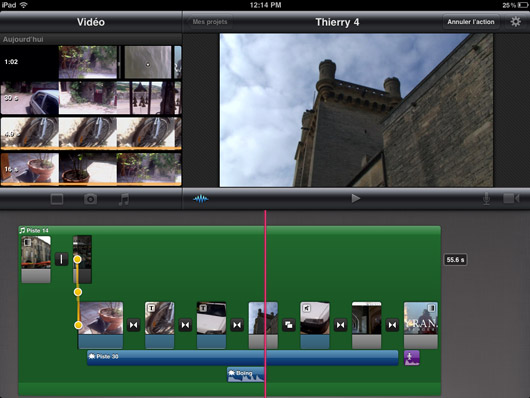 |
|
Désolé, mais je vais commencer par les choses qui fâchent. Quelle usine à gaz cet iPad pour gérer ses vidéos tout en utilisant iMovie ! Le noeud gordien demeure la forte restriction pour ajouter des clips vidéos "externes". Tentons d'être clairs parce que c'est un peu compliqué. On a passé une journée entière à démêler l'écheveau ! Tout utilisateur sain de corps et d'esprit peut être fortement tenté d'utiliser des rushes Full HD (par exemple) ou même 720p pour les gérer avec l'aide du petit (mais révolutionnaire) iMovie tactile installable sur l'iPad 2 (et même iPad 1 comme on a vu). L'iPad ne gère que le 720p en H.264. Soit. Je fais la grimace mais indulgent, je convertis mes séquences dans le bon format, et installe les fichiers sous iTunes. Je synchronise iTunes et iPad. Tout va bien en apparence puisque les vidéos sont bien visibles sur l'iPad (dans la section générale Vidéos). Seulement, il y a un "mais", les vidéos sont invisibles sous iMovie et non déplaçables vers le logiciel de montage ! Ce n'est pas un bug mais une restriction. iMovie sur iPad est prévu en réalité pour fonctionner prioritairement avec des projets provenant d'un iPhone4, iPhone 3GS, ou iPod Touch G4 ou avec des scènes vidéos captées par l'iPad lui-même. Au passage, je ne crois pas trop au filmage avec la caméra de l'iPad qui n'est pas de très bonne qualité et dont le mode enregistrement (via le bouton central) est assez malaisé à déclencher, le fait d'accéder au bouton Enregistrement provoquant un déséquilibre de l'iPad. |
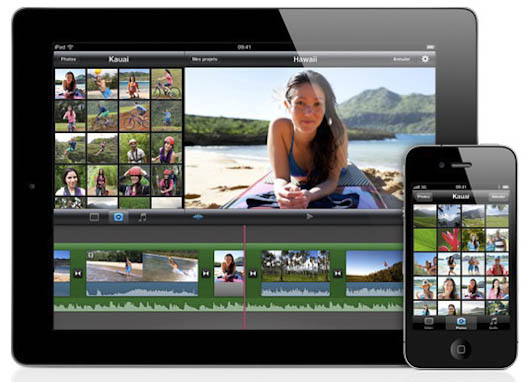 |
|
Revenons à l'iPhone 4 et autres iPod Touch G4. Importer ses projets iMovie depuis un iPhone 4 ou iPod Touch G4 n'est pas si stupide de la part d'Apple car ces produits nomades possèdent une caméra de bonne qualité. Mais les utilisateurs qui tournent avec un iPhone / iPod et qui posséderaient un iPad, s'embêteront-ils à transférer leurs projets sur iPad ? Je laisse l'hypothèse ouverte mais on est dans le maximum du système tordu... D'autant que pour échanger des projets iMovie entre un iPhone (ou un iPod Touch G4) et l'iPad 2, il faut passer par... iTunes ! Entre deux appareils cousins germains, Apple réussit à rendre obligatoire le passage par l'ordinateur. Déjà que l'import de vidéos est restrictif. Bref... Bon, mais revenons au départ : mes rushes Full HD ou 720p en AVCHD filmés avec mon camescope ou mon reflex vidéo, comment diable les intégrer à iMovie sur l'iPad ? Un espoir de compatibilité était suscité par le kit Apple iPad Camera Connection Kit, en option. En effet, à condition de placer sa vidéo dans un dossier DCIM à la racine de la carte, l'iPad reconnaît cette vidéo. Vous pouvez alors récupérer votre fichier vidéo sur l'iPad depuis la section Photos / Albums / Importées. Mais la vidéo ne peut être visiblement "jouée" que dans l'Album Photos, pas dans iMovie qui en a verrouillé l'accès. |
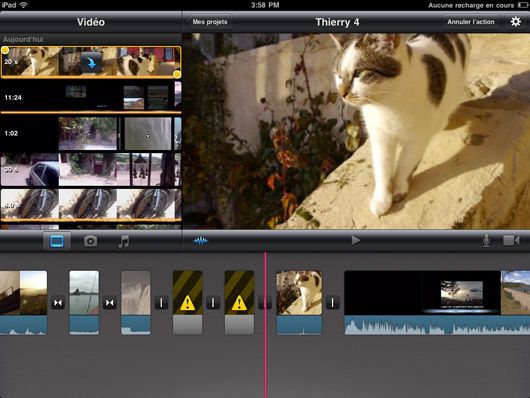 |
|
A force de chercher, on a pourtant fini par trouver une solution compatible mais qui (au stade de nos recherches) ne peut fonctionner que sur Mac. En effet, le logiciel iPhoto accepte les fichiers vidéos. Or en synchronisant la bibliothèque iPhoto et l'iPad, les vidéos sont enfin disponibles dans la section Vidéo (et non Photo, attention !) d'iMovie ! Plusieurs conditions sont à respecter toutefois : lorsqu'on synchronise l'iPad avec les photos sous iTunes / onglet Photos, il ne faut pas oublier de cocher la case "Inclure les vidéos". D'autre part, vos vidéos doivent impérativement répondre aux types de vidéos acceptées par l'iPad et doivent donc être converties pour être compatibles (H.264, 1280x720, extension .m4v, ou .mp4, audio AAC, etc.). Nous n'avons aps réussi avec des .mov, même en H.264. Enfin, les vidéos n'apparaissent pas toujours si on reste sous iMovie : il faut sortir du logiciel et le relancer pour que la vidéo importée s'affiche. Quelques précisions si vous êts perdu : les noms des vidéos importées peuvent prendre des appellations inattendues (nom de la date du jour par exemple) si vous n'êtes pas très rigoureux dans le classement des fichiers sous iPhoto. D'autre part, nous avons perdu beaucoup de temps avec un fichier qui comportait le sigle "#" suivi du n° du clip. IMovie ne comprend pas ce genre de sigle et affiche un grand point d'exclamation à la place de la vidéo... Bref, évitez les signes de ponctuation et les symboles. Voilà sinon une solution qui fonctionne pour importer ses vidéos. Mais quel traffic puisqu'il faut passer à la fois par iTunes et par iPhoto. D'autre part, cette solution ne marche pas sous PC (au stade de nos recherches) à moins de trouver un équivalent d'iPhoto sous Windows compatible avec l'iPad ? L'idéal serait que des éditeurs tiers conçoivent une possibilité de contourner l'obstacle de l'import de vidéos AVCHD en les convertissant en 720p. Il serait dommage qu'on en arrive à des solutions de type "jailbreaking", visant à contourner les possibilités officielles de l'appareil. Paradoxalement, je trouve qu'iMovie permet un montage de photos très agréable (avec effet Ken Burns systématique semble-t-il obligatoire) car l'accès n'est pas limité à la bibliothèque de photos, le fonctionnement du montage étant identique, le mouvement des clips vidéo en moins. On peut ainsi créer des Diaporamas bien mieux maîtrisés que ceux proposés par le mode Diaporama préformaté du mode Photo de l'iPad. |
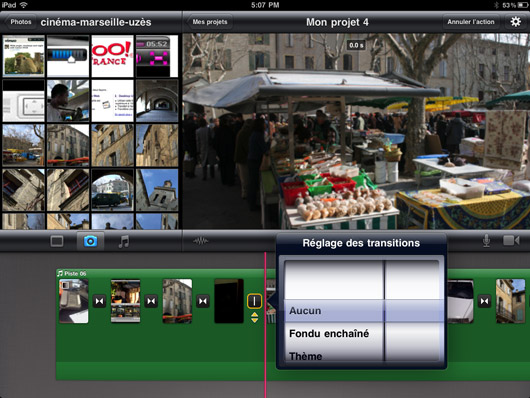 |
|
Poursuivons par les (nombreux) points positifs et le fonctionnement même d'iMovie sur iPad. D'abord, sur iMovie, ni rendu des effets, titrages, audio, ni enregistrement nécessaire du Projet. Le tout avec une excellente réactivité du logiciel qui obéit au doigt et à l'oeil et se lance assez rapidement (davantage qu'avec l'iMovie sur un iMac puissant !). Tout cela est plutôt fluide, voire très fluide et rapide. Cet iMovie est probablement moins gourmand en ressources à moins que la mise à jour iOS 4.3 ne soit pas étrangère à ce bon comportement. iMovie sait monter mais aussi ajouter des titres (sommairement, 3 emplacements possibles), avec effets de fondus ou pas et mixer des sons ou même des commentaires. Le montage proprement dit est redoutable de simplicité même s'il oblige à un nouvel apprentissage compte tenu de cette nouvelle logique tactile qui change tout ou presque. Par exemple, on touche un clip dans la bibliothèque et tel un Marsupilami bondissant, le clip vient se placer sur la time-line. Pas besoin de glisser-déposer. Un double toucher sur l'icone de transition (malheureusement imposée par défaut entre chaque clip) et on peut ajuster ladite transition, la supprimer ou lui adjoindre un thème. |
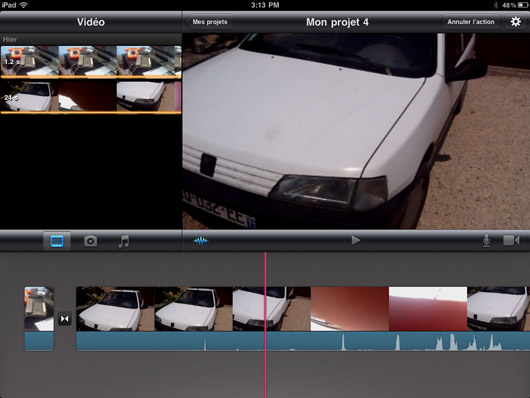 |
|
Pour discerner plus de détails dans la time-line, il suffit de pincer la ligne de temps pour que celle-ci s'étende ou se contracte. Couper un clip ? Vous sélectionnez et effectuez un mouvement vers le bas à l'endroit de la tête de lecture. Mon préféré : raccourcir un clip. Quoi de plus simple que de sélectionner le clip puis avec son ou ses doigts, de le raccourcir par la gauche et/ou par la droite directement dans la bibliothèque avant de le laisser bondir sur la time-line ? Cet ajustement peut aussi s'effectuer une fois le clip placé sur la time-line. Elaguer un clip ? Vous touchez le clip et vous faites glisser latéralement l'une des poignées d'élagage. Déplacer un clip ? Aussi simple en théorie : il suffit de toucher et maintenir le clip vers le haut pour le faire glisser vers un nouvel emplacement. En pratique, c'est un coup de main à prendre, vous aurez quelques difficultés au début ... iMovie dispose aussi d'un éditeur de précision qui permet de modifier le type de transition et surtout son emplacement précis (ce qu'on appelle le "point de transition"). Du côté des facéties : on peut faire pivoter un clip de 90°, lui associer un effet de zoom ou panoramique latéral, type effet Ken Burns, se rendre instantanément en début ou de fin de montage ou encore afficher ou non les ondes audio (très facilement). Le plus incroyable peut-être : vous souhaitez annuler une action, le Pomme+Z s'obtient… en secouant l'appareil (on vous demande si vous souhaitez annuler) ! |
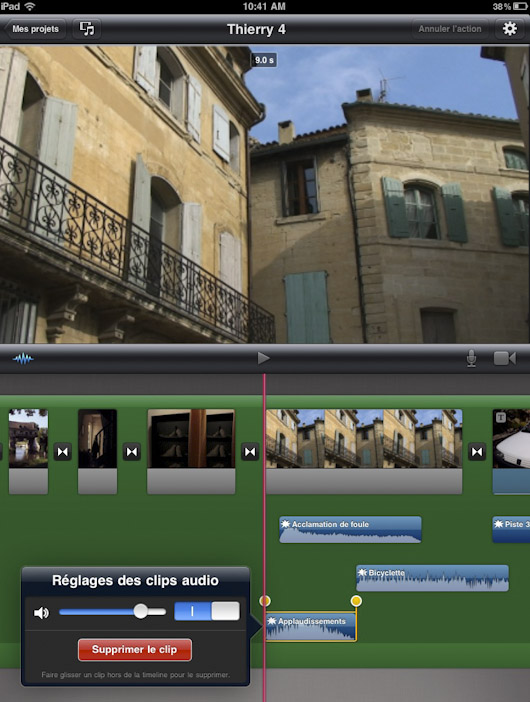 |
|
L'ajout d'un thème musical s'obtient très facilement en optant pour les thèmes proposés par Apple ou surtout en piochant dans la bibliothèque iTunes. Des effets sonores peuvent être aussi ajoutés. La première bonne surprise est que plusieurs pistes sont superposables dès l'instant où la durée de la plage musicale n'excède pas celle de la time-line. D'autre part, ces pistes sont (sommairement) mixables entre elles ! Le mixage avec le son d'ambiance (celui du rush) est aussi au programme. Le réglage audio est un peu difficile à manoeuvrer (il n'est pas aussi fin que l' "élastique" de iMovie 11 entre autres) mais il a le mérite d'exister pour chaque piste audio ajoutée. Sincèrement, devant autant de facilités tactiles, on se met à rêver d'un dispositif aussi simple avec iMovie standard. De plus, et c'est une première avec iMovie, en positionnant l'iPad verticalement (ci-dessus), les pistes audio se détachent nettement les unes et des autres. Essayez donc de basculer votre iMac à 90° ! :) Il existe aussi des automatismes audio. iMovie applique une atténuation automatique à la musique de fond. En gros, le volume des clips est diminué à chaque fois qu'un clip vidéo est lu au même moment. |
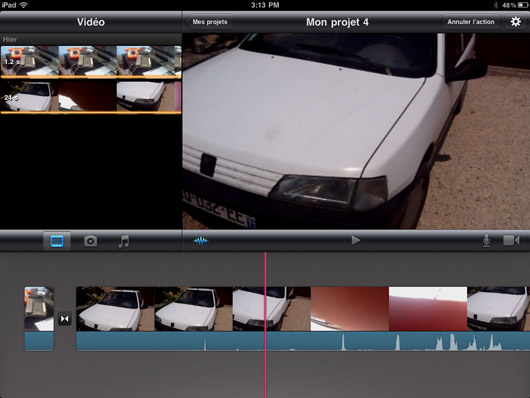 |
|
Quelques détails agaçants : outre l'ajout automatique de fondus entre chaque plan de la time-line (certes suppressible manuellement un par un), il n'existe pas de moyen de scinder l'image du son pour décaler le second du premier par exemple et réaliser ainsi de petits splits audio. Il faut aussi savoir qu'un titre recouvre tout le clip sur lequel il est posé. Si vous souhaitez qu'il ne s'affiche que quelques instants, il faut donc couper le clip (avec un ou deux morceaux) pour obtenir une section désirée. Et ne superposer le titre que sur cette section désirée. Autre irritation en apparence plus anecdotique : l'Aide n'est jamais accessible depuis l'interface de montage, puisqu'on ne peut y accéder que depuis la page d'accueil d'iMovie (là où on choisit ou exporte les projets). Autre désagrément, le niveau sonore a tendance à baisser quand on ajoute un titrage : on a déjà connu ce petit problème dans les toutes premières versions d'iMovie. Heureusement, on peut plus ou moins rehausser le son. |
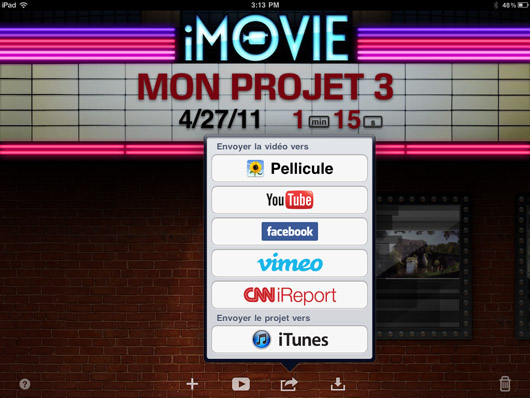 |
|
Côté exportation, c'est mieux. D'abord la procédure est rapide eu égards à la puissance de l'iPad 2 sans doute. Ensuite, vous pouvez choisir le Projet à exporter depuis la Home Page générale d'iMovie puis vous cliquez sur la petite flèche sortante. La liste des sites de partage possibles à l'export se présente dont Pellicule et iTunes, il faut le noter. Si l'on choisit Pellicule, le Projet reste dans l'iPad comme une sorte d'enregistrement de stockage permettant de l'utiliser dans un autre Projet ultérieur d'iMovie (ou dans le même Projet, ce qui n'a guère d'intérêt). L'export est très rapide. Une vraie sauvegarde est aussi possible en choisissant l'export vers iTunes.
|
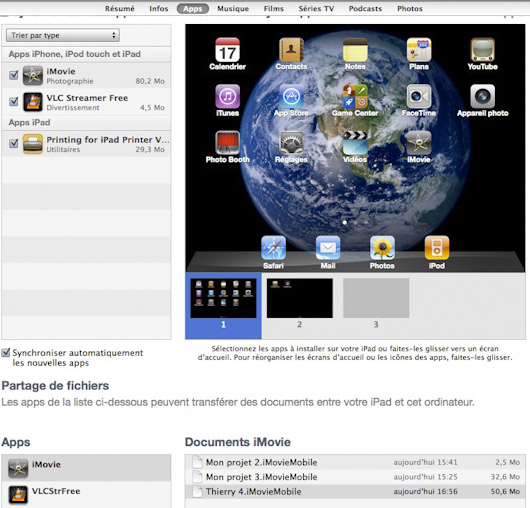 |
|
Si l'on choisit d'exporter vers iTunes, on retrouve ce même projet sous la forme d'un Document dans le Partage de fichiers d'iTunes qu'il faut paramétrer sur chaque appareil (assez galère). Le Document en question comporte une extension qu'aucune application ne peut relire pour l'instant (.iMovieMobile) ! C'est pas très malin. Seule consolation, un tel projet généré sur l'iPhone 4 peut être relu sur l'iPad 2.
|
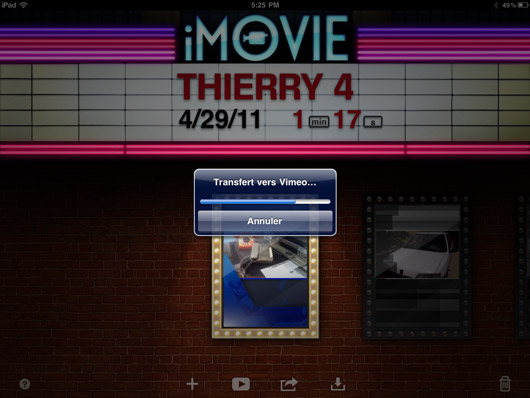 |
|
L'export vers les sites de partage nous semblent bien plus intéressants et de bonne qualité d'après nos premiers essais. Ici on a choisi Vimeo. Trois options de taille se sont présentées (Moyenne, Grande, HD) dont la plus intéressante, est en HD 720p Attention à ne pas confondre avec la taille "Grande" bien qu'elle soit recommandée ! La qualité est remarquable, avec un débit d'environ 10 Mbits/s. L'ensemble est très bien conçu, on sait toujours où on en est de l'export. Difficile de faire plus simple et efficace... Enfin, rien n'interdit envoyer une vidéo par email. Attention, il ne faut pas qu'elle soit trop longue. Une vidéo de 1 minute et 3 secondes était déjà trop longue. iMovie l'a raccourcie (en nous prévenant, aimable attention !). La qualité est assez mauvaise : on obtient du 568x320 à un débit d'un Mbit/s à peine et de l'audio mpeg-4 mono. A considérer donc comme du dépannage... |

 Voir les 5 avis d'internautes et donner le vôtre
Voir les 5 avis d'internautes et donner le vôtre